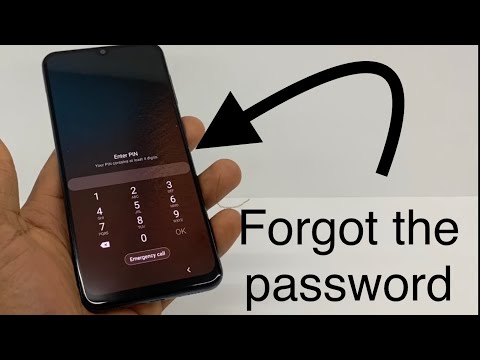Hvis abonnenten slukkede for telefonen eller tabte den, kan adgangskodeindstillingen gå tabt, og så bliver du nødt til at indtaste den, når du tænder den. Hvad skal jeg gøre, hvis der vises en meddelelse på skærmen om, at adgangskoden er forkert, eller hvis du har glemt kombinationen af tal for at indtaste hovedadgangskoden? Du bør ikke købe en ny telefon, bare følg en række trin for at låse din telefon op.

Instruktioner
Trin 1
Foretag et opkald til abonnenttjenesten fra en anden telefon. Fortæl operatøren om dit problem, og fortæl den omtrentlige adgangskode, der var, eller den hemmelige kode, som du indtastede første gang.
Trin 2
Hvis du ikke selv kunne bruge den hemmelige kode, når du tænder telefonen, skal du også fortælle operatøren yderligere data (dato for lukning, årsag, nogle data fra telefonen).
Trin 3
Derefter skal du vente på en klar handlingsplan fra operatøren, der hjælper dig med den nye adgangskode.
Trin 4
Der er flere måder at nulstille din adgangskode eller låse på din Android-smartphone. Den første er at indtaste dine Google-kontooplysninger. Denne metode fungerer godt, hvis din Android-telefon eller tablet er tilsluttet et mobilnetværk eller Wi-Fi. I dette tilfælde skal du bare indtaste din e-mail og adgangskode fra din Google-konto for at fjerne blokeringen. Først skal du indtaste det forkerte mønster 5 gange, så vises et vindue på skærmen med en advarsel om at blokere enheden i 30 sekunder. Meddelelsen "Glemt dit mønster?" Skal vises på skærmen, når du klikker på det, kan du indtaste din e-mail-adresse og adgangskode og låse din smartphone op. Hvis du har glemt din kontoadgangskode, skal du gendanne den ved at få adgang til webstedet fra en fungerende enhed eller pc. Denne gendannelsesmetode er kun mulig, hvis du har adgang til Internettet. Tænd derfor mobildata eller Wi-Fi, inden du starter gendannelsen.
Trin 5
Den anden metode involverer nulstilling af billedadgangskoden ved hjælp af ADB-programmet. For at gøre dette skal du tilslutte enheden via USB til en computer og indtaste de nødvendige kommandoer. En af mulighederne for denne kommando: adb shellrm /data/system/gesture.key. Denne metode kan kun bruges, når USB-debugging er aktiveret.
Trin 6
Den mest radikale måde at åbne adgang til din telefon på, hvis du har glemt din adgangskode, er at nulstille den til fabriksindstillingerne. Det er enklere end det foregående, men husk, at brugen af det fører til sletning af alle data fra den interne hukommelse, inklusive alle installerede applikationer, sammenkædede konti, meddelelser, kontakter i telefonbogen osv. Alle data, der er gemt på SD-kortet, forbliver dog i hukommelsen. Du kan gendanne slettede data fra en sikkerhedskopi. Sluk først din smartphone for at vende tilbage til fabriksindstillingerne. For at komme i gendannelsestilstand skal du holde en bestemt tastekombination nede, indtil skærmen lyser. Ofte er dette en kombination af lydstyrke op + tænd / sluk-knap + startknap. Angiv den kombination, du har brug for, i instruktionerne til enheden. For at vælge de ønskede menupunkter ved hjælp af lydstyrke op og ned-knapperne skal du flytte markøren fra top til bund og omvendt. Bekræftelse af valget sker med tænd / sluk-knappen. På nogle enheder understøtter gendannelsesmenuen muligvis berøringsfunktion. Vælg "wipe data / factory reset". Vælg derefter "Ja - slet alle brugerdata". Ved at gøre dette godkender du sletning af alle brugerdata fra smartphoneens interne hukommelse. I slutningen skal du klikke på Genstart system nu. Derefter genstarter smartphonen, og du kan selv indstille alle indstillinger, inklusive adgangskoden.
Trin 7
Du kan også slette den gamle, glemte grafiske adgangskode og indstille en ny ved hjælp af smartphoneens firmware. For at gøre dette skal du følge producentens instruktioner eller bruge specielle programmer (for eksempel Odin).
Trin 8
Hvis du er en rodet telefonejer med brugerdefineret gendannelse, kan du selv fjerne mønsteret og adgangskoden. Ved at slette systemfilerne "gesture.key" og "password.key" ryddes adgangskoder fra din enhed. For at udføre denne handling skal du installere en filhåndtering. Sluk derefter enheden, og gå til menuen Recovery i henhold til instruktionerne beskrevet ovenfor. I denne menu skal du vælge elementet "Installer zip" og derefter klikke på "Vælg zip fra / sdcard" og gå til den mappe, hvor filadministratoren blev gemt. Du kan også bruge "Vælg zip fra sidste installationsmappe". Alle downloadede arkiver vil være synlige her, blandt hvilke du finder den, du har brug for. Når du har valgt arkivet, åbnes selve filhåndteringen. Gå til stien / data / system / og slet filerne med navnet "gesture.key", "password.key", "locksettings.db", "locksettings.db-wal", "locksettings.db-shm". For at gøre dette skal du vælge dem og vælge "Slet" i genvejsmenuen. Genstart derefter din enhed. Derefter kan du indtaste enhver adgangskode, og telefonen låses op. Nu kan du indstille en ny lås i indstillingerne.
Trin 9
Alternativt kan du bruge indstillingen Find min mobil. Denne metode er velegnet, hvis du har føjet en Samsung-konto til enheden, inden du blokerer, husk din e-mail-adresse og adgangskode, og internettet er forbundet på din enhed. I dette tilfælde skal du låse enheden op ved at gå til servicesiden https://findmymobile.samsung.com/?p=ru, indtaste e-mail-adressen og adgangskoden til den Samsung-konto, der er indstillet på den låste enhed, og klikke på Login knap. Hvis du har glemt din e-mail-adresse eller adgangskode, skal du gendanne dem ved at gå til emnet "Find dit ID eller din adgangskode" og følg vejledningen på skærmen. Hvis den ønskede telefon eller tablet ikke vises, skal du bruge pil ned til at vælge den ønskede model. Klik derefter på "Mere", vælg "Fjern blokering af min enhed". Indtast din Samsung-adgangskode, og klik på knappen "Fjern blokering". Derefter skal enheden låses op.